第四步:点击图层面板用红圈1所框的地方建立一个新层,然后将工具栏的前景色设置为:前景色#fff7f0;背景色设置为:背景色#b99d84;再选择滤镜>>渲染>>云彩.最后效果如(图4)

第五步:选择滤镜>>滤镜库>>纹理化;参数如(图5,图不是很好,因为我没有办法直接拷这个屏,所以用了别的方法),参数可以根据个人喜好定义.
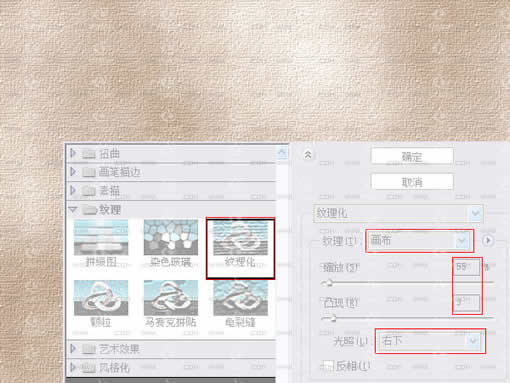
第六步:按照(图6)进行调整,选择红框所框参数,混合模式为:正片叠底;透明度为:70%.这个时候效果就出来啦.如果觉得暗可以用曲线(CTRL+M)来调整.
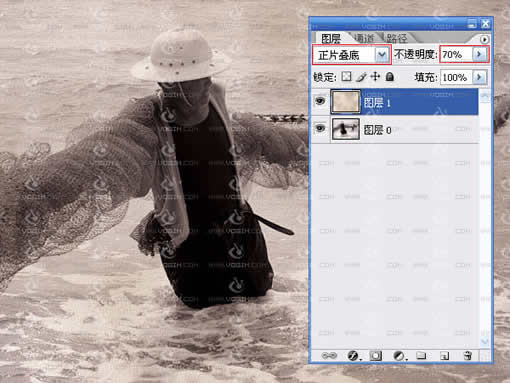
最后一步:因为每一个图片的拍摄角度不同,光线也不一样,参数可以根据自己的情况来调整.我调了一个不同的颜色的图.(图7)

标签:处理





















